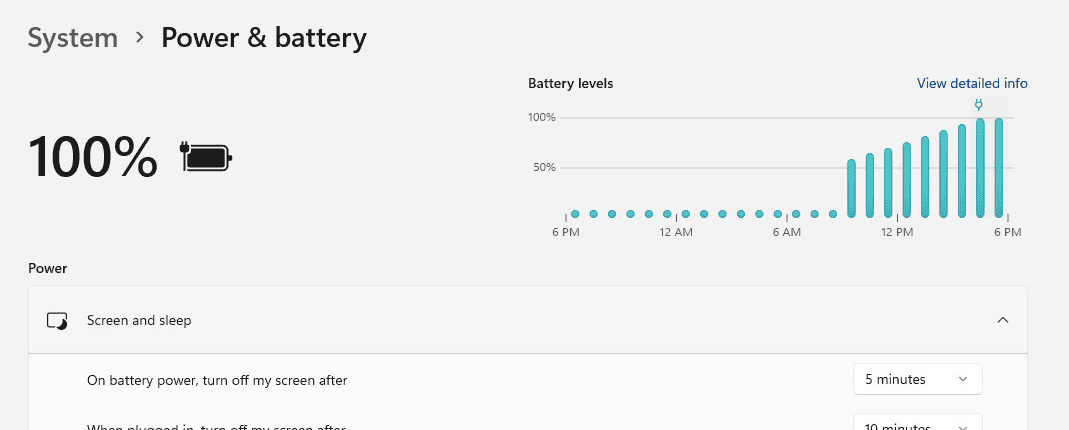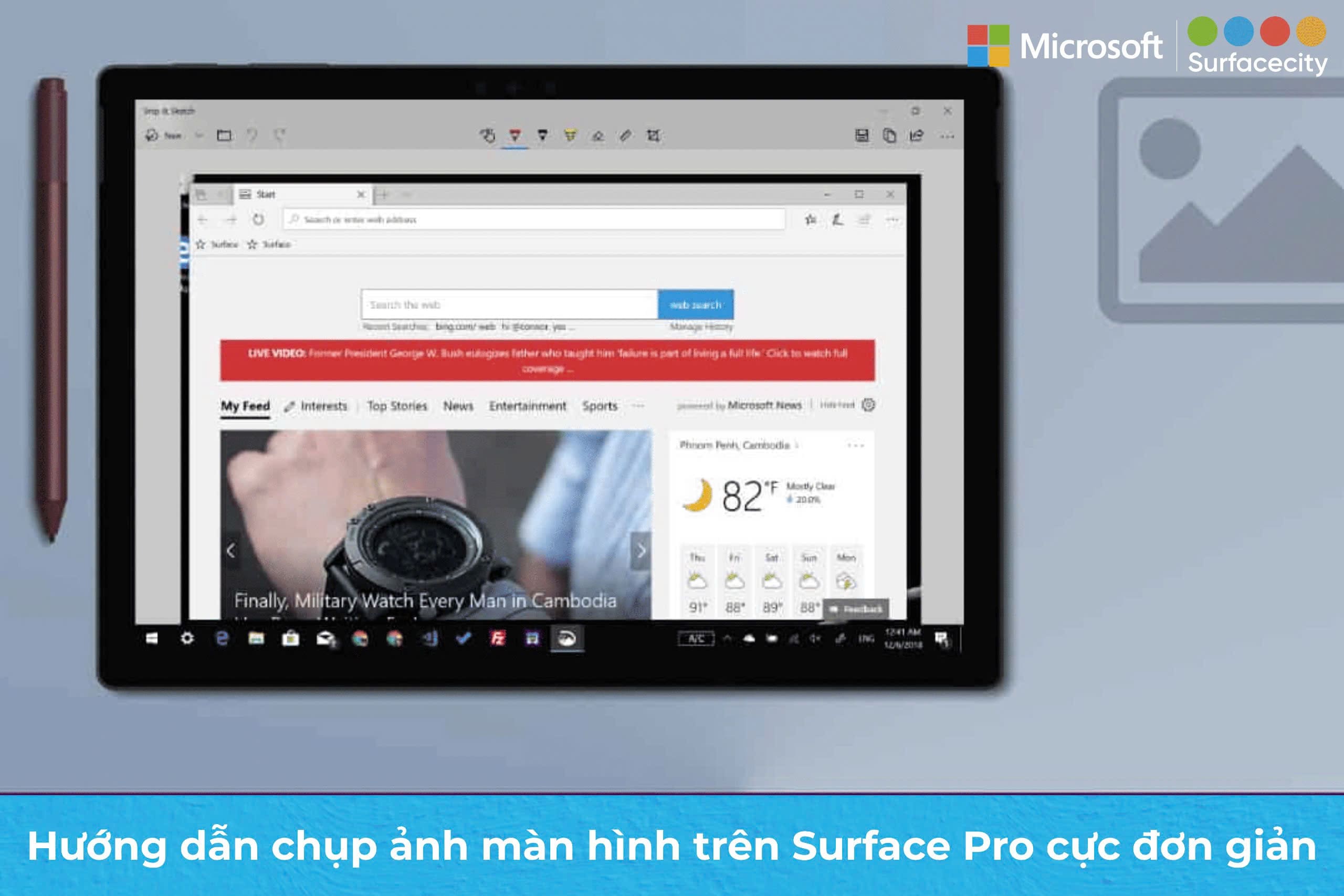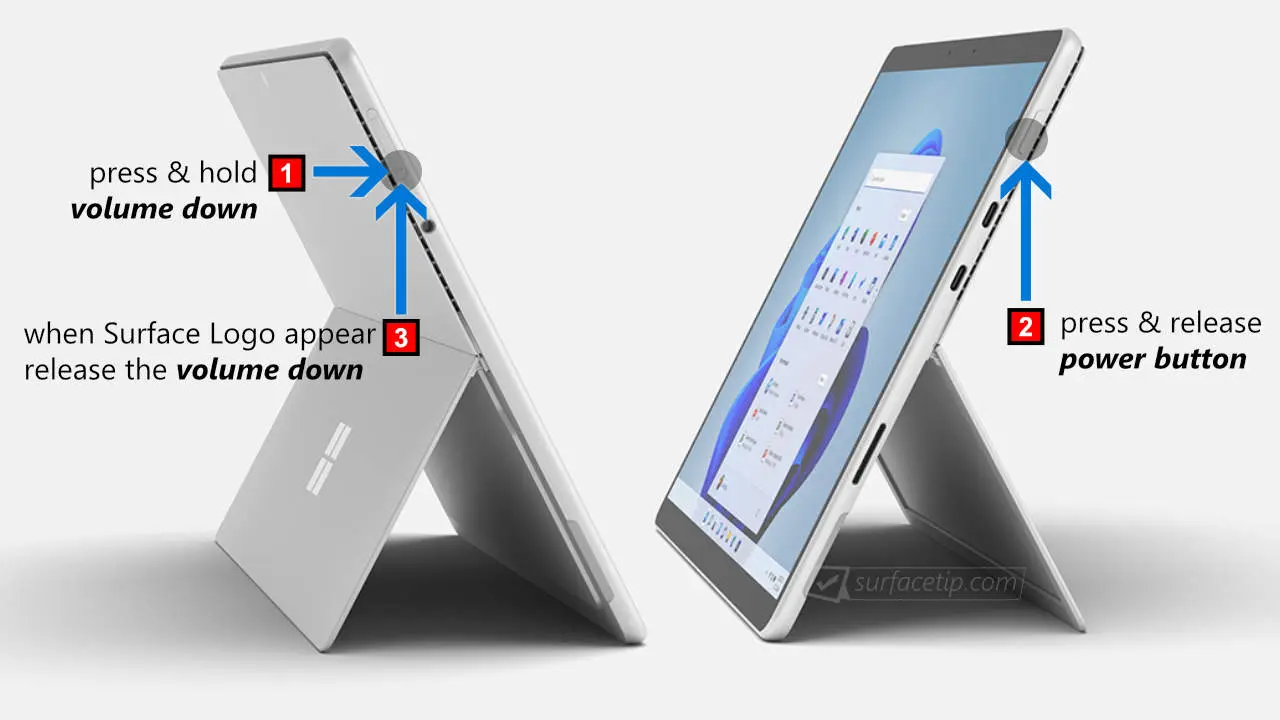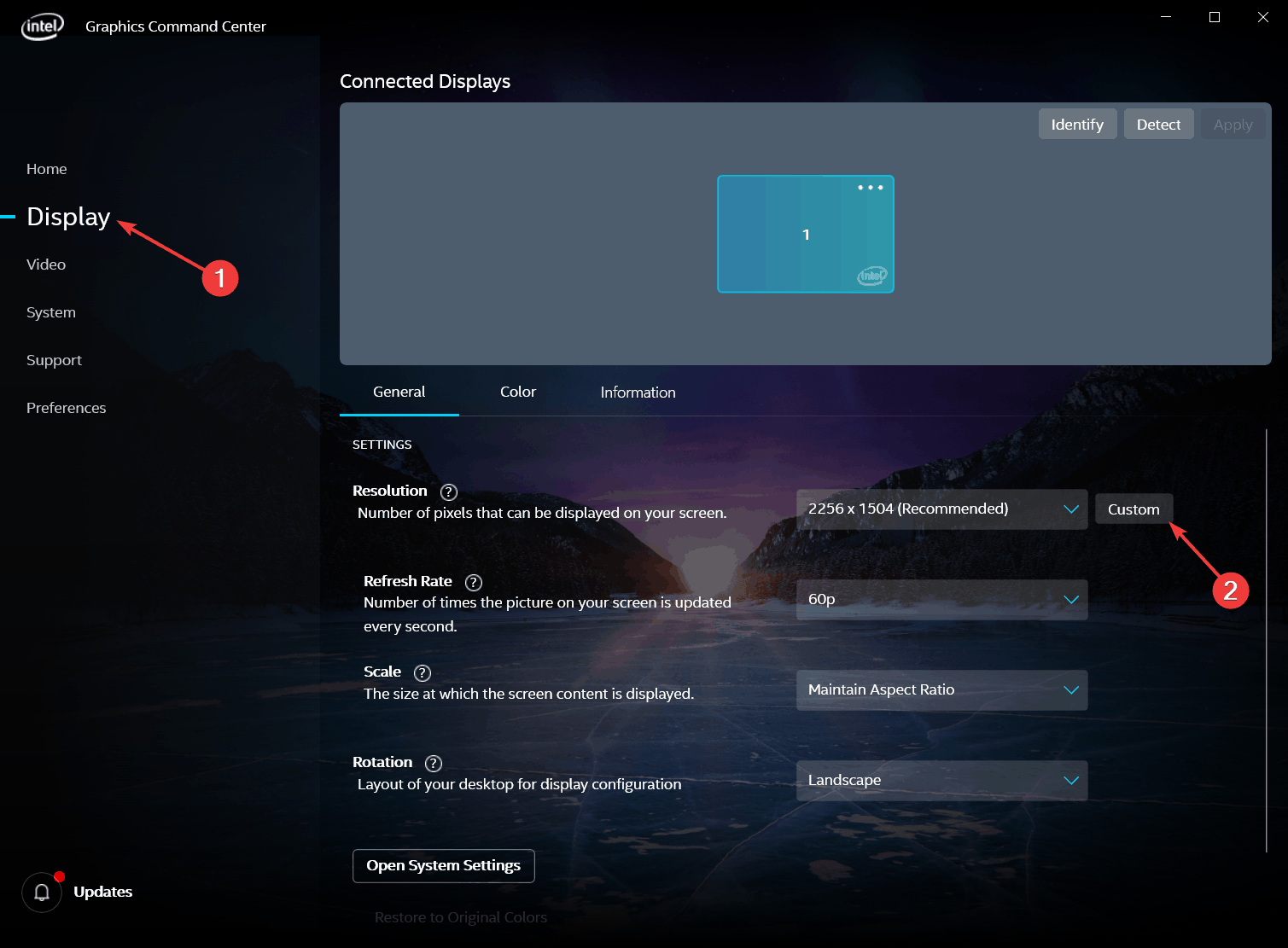Màn hình cảm ứng là một trong những tính năng nổi bật của dòng thiết bị Microsoft Surface. Tuy nhiên, không phải người dùng nào cũng có nhu cầu sử dụng cảm ứng thường xuyên. Trong một số trường hợp, tính năng này có thể gây phiền toái hoặc ảnh hưởng đến trải nghiệm làm việc và người dùng muốn tắt cảm ứng màn hình Surface. Trong bài viết này, SurfaceCity sẽ hướng dẫn bạn chi tiết cách tắt cảm ứng màn hình Surface một cách an toàn và hiệu quả trên hệ điều hành Windows 10 và Windows 11.
Lý do nên tắt cảm ứng trên thiết bị Microsoft Surface

Tắt cảm ứng màn hình Surface có thể mang lại nhiều lợi ích thiết thực trong quá trình sử dụng. Dưới đây là một số lý do phổ biến:
-
Tránh thao tác nhầm khi gõ bàn phím, đặc biệt khi lòng bàn tay chạm vào màn hình.
-
Hạn chế trẻ nhỏ vô tình chạm vào màn hình gây gián đoạn công việc.
-
Ngăn chặn các lỗi liên quan đến cảm ứng như ghost touch hoặc loạn cảm ứng trên màn hình bị hỏng.
-
Giảm tiêu tốn năng lượng từ bộ điều khiển cảm ứng, góp phần kéo dài thời lượng pin.
-
Tối ưu hóa hiệu suất hệ thống trong một số trường hợp cần tiết kiệm tài nguyên.
Hướng dẫn cách tắt cảm ứng màn hình Surface
Có hai phương pháp phổ biến để tắt cảm ứng màn hình Surface : sử dụng Device Manager và sử dụng Windows PowerShell. Cả hai cách đều đơn giản và không yêu cầu kỹ năng kỹ thuật chuyên sâu.
Cách 1: Tắt cảm ứng thông qua Device Manager
Đây là phương pháp tắt cảm ứng màn hình Surface trực quan, phù hợp với đa số người dùng.
Các bước thực hiện:
-
Nhấn chuột phải vào biểu tượng Start, chọn Device Manager (Trình quản lý Thiết bị).
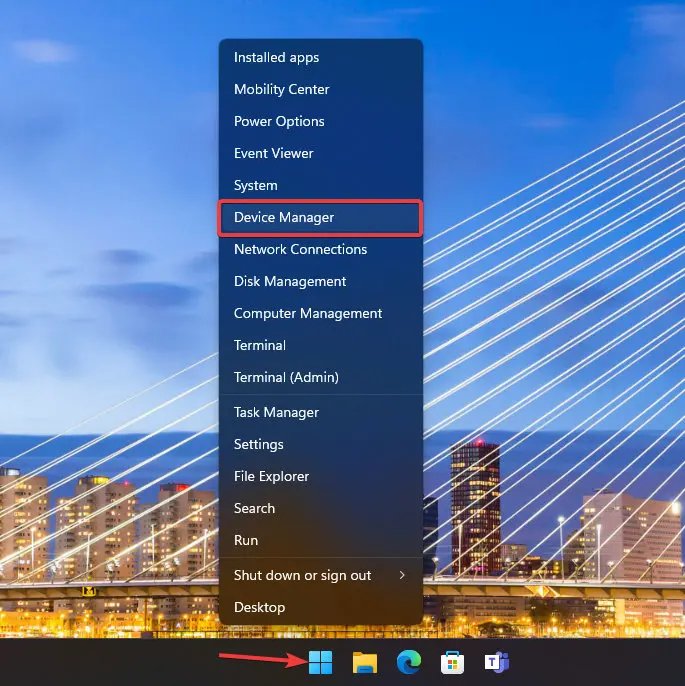
2. Trong cửa sổ Device Manager, tìm đến mục Human Interface Devices.
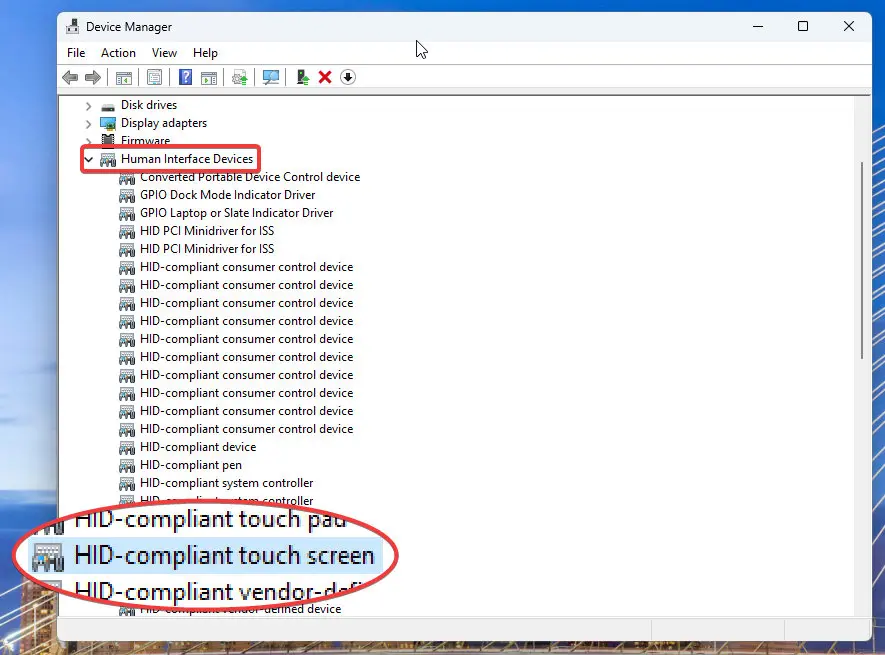
3. Tìm và nhấp chuột phải vào thiết bị có tên HID-compliant touch screen.
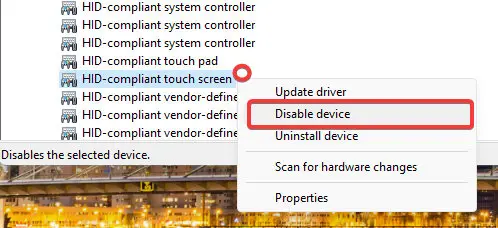
4. Chọn Disable device để vô hiệu hóa cảm ứng.
5. Xác nhận bằng cách nhấn Yes.
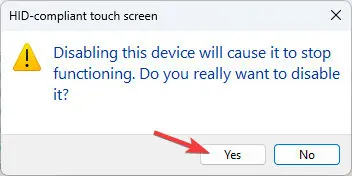
Sau khi thực hiện, màn hình sẽ không còn phản hồi các thao tác cảm ứng. Nếu cần kích hoạt lại, người dùng chỉ cần lặp lại các bước trên và chọn Enable device.
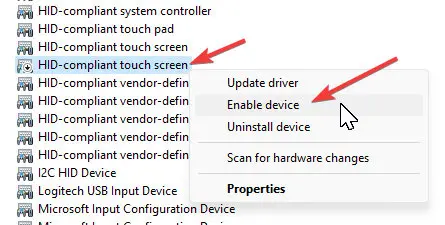
Lưu ý:
-
Nếu danh sách thiết bị hiển thị nhiều hơn một mục HID-compliant touch screen, cần thử tắt lần lượt từng mục cho đến khi cảm ứng không còn hoạt động.
-
Trên một số thiết bị Surface, tên thiết bị cảm ứng có thể hiển thị là Intel(R) Precise Touch and Stylus. Trong trường hợp này, tắt thiết bị đó sẽ vô hiệu hóa cảm ứng.
Cách 2: Tắt cảm ứng bằng Windows PowerShell
Phương pháp tắt cảm ứng màn hình Surface này phù hợp với người dùng muốn thao tác nhanh bằng dòng lệnh.
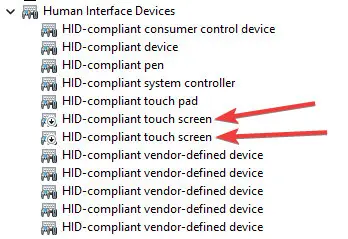
Cách thực hiện:
-
Nhấn chuột phải vào nút Start, chọn Windows Terminal (Admin) hoặc PowerShell (Admin).
-
Nhập dòng lệnh sau và nhấn Enter:
Lệnh trên sẽ tự động tìm các thiết bị cảm ứng và vô hiệu hóa chúng.
Để bật lại cảm ứng:
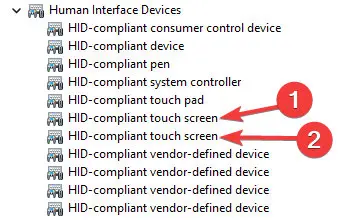
Sử dụng dòng lệnh sau trong PowerShell:
Sau khi thực hiện, cảm ứng sẽ hoạt động trở lại như bình thường.
Một số câu hỏi thường gặp khi thực hiện tắt cảm ứng màn hình Surface

Nếu không thấy mục HID-compliant touch screen thì sao?
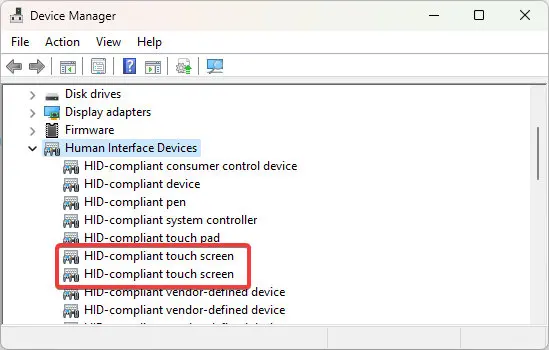
Trong một số trường hợp, hệ thống không liệt kê thiết bị cảm ứng dưới dạng HID-compliant touch screen. Điều này thường xảy ra khi driver được cài đặt bởi nhà sản xuất dưới tên gọi khác, chẳng hạn như Intel(R) Precise Touch and Stylus. Khi đó, cần xác định đúng thiết bị cảm ứng và tắt theo cách tương tự.
Có thể tắt cảm ứng tạm thời không?
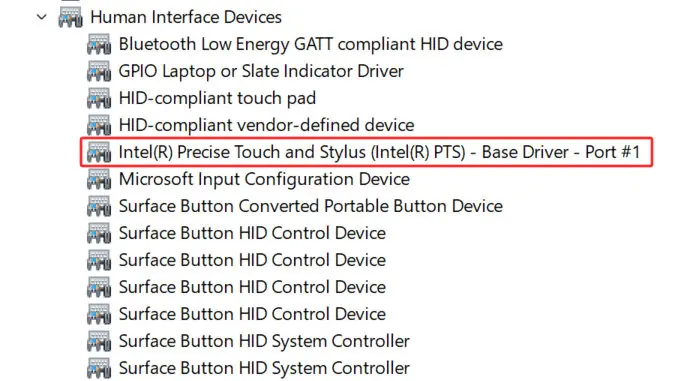
Hiện tại, Windows không cung cấp tùy chọn bật hoặc tắt cảm ứng màn hình Surface một cách nhanh chóng như các chế độ khác (Wi-Fi, Bluetooth…). Tuy nhiên, phương pháp sử dụng PowerShell có thể giúp người dùng thiết lập một phím tắt tắt/mở nhanh bằng cách lưu lệnh dưới dạng tập tin script.
Kết luận
Tắt cảm ứng màn hình Surface không chỉ giúp cải thiện trải nghiệm sử dụng trong nhiều trường hợp mà còn có thể hạn chế các lỗi phát sinh do phần cứng hoặc thao tác nhầm. Hai phương pháp được hướng dẫn trong bài viết đều dễ áp dụng và không làm ảnh hưởng đến hoạt động của các thành phần khác như chuột, bàn phím hay bút cảm ứng.
Nếu bạn thường xuyên sử dụng Surface như một thiết bị làm việc cố định hoặc có màn hình gặp lỗi cảm ứng, SurfaceCity đề nghị bạn hãy cân nhắc vô hiệu hóa chức năng này để tối ưu hiệu quả sử dụng.